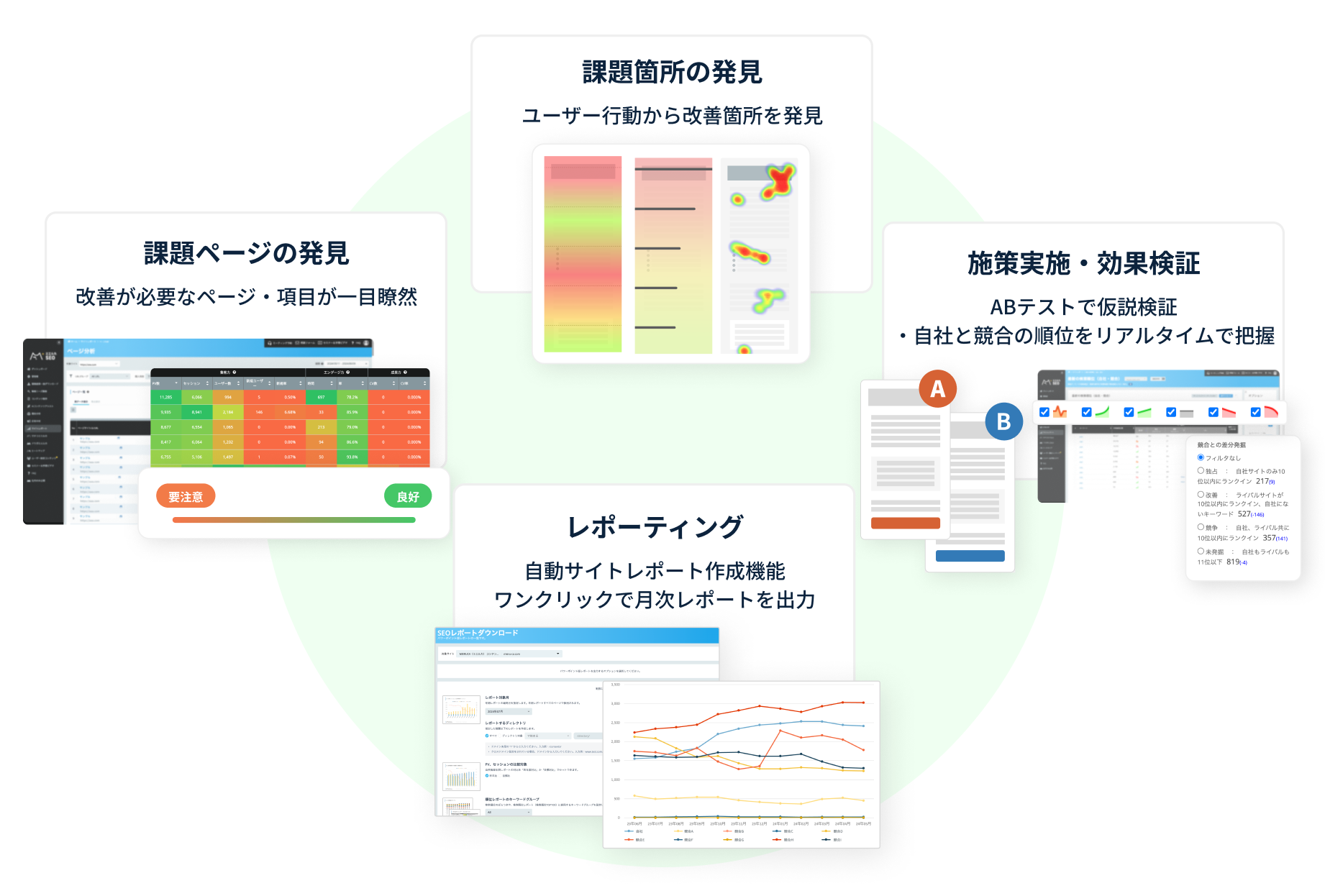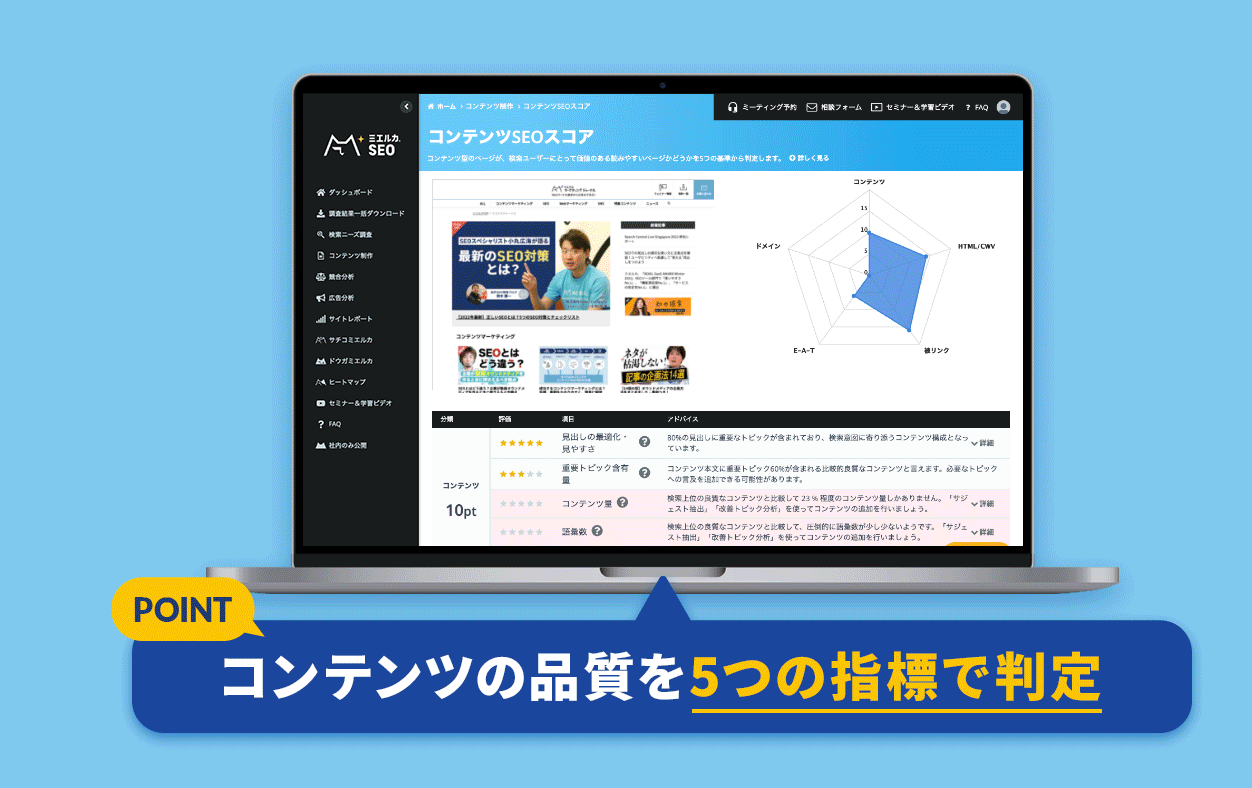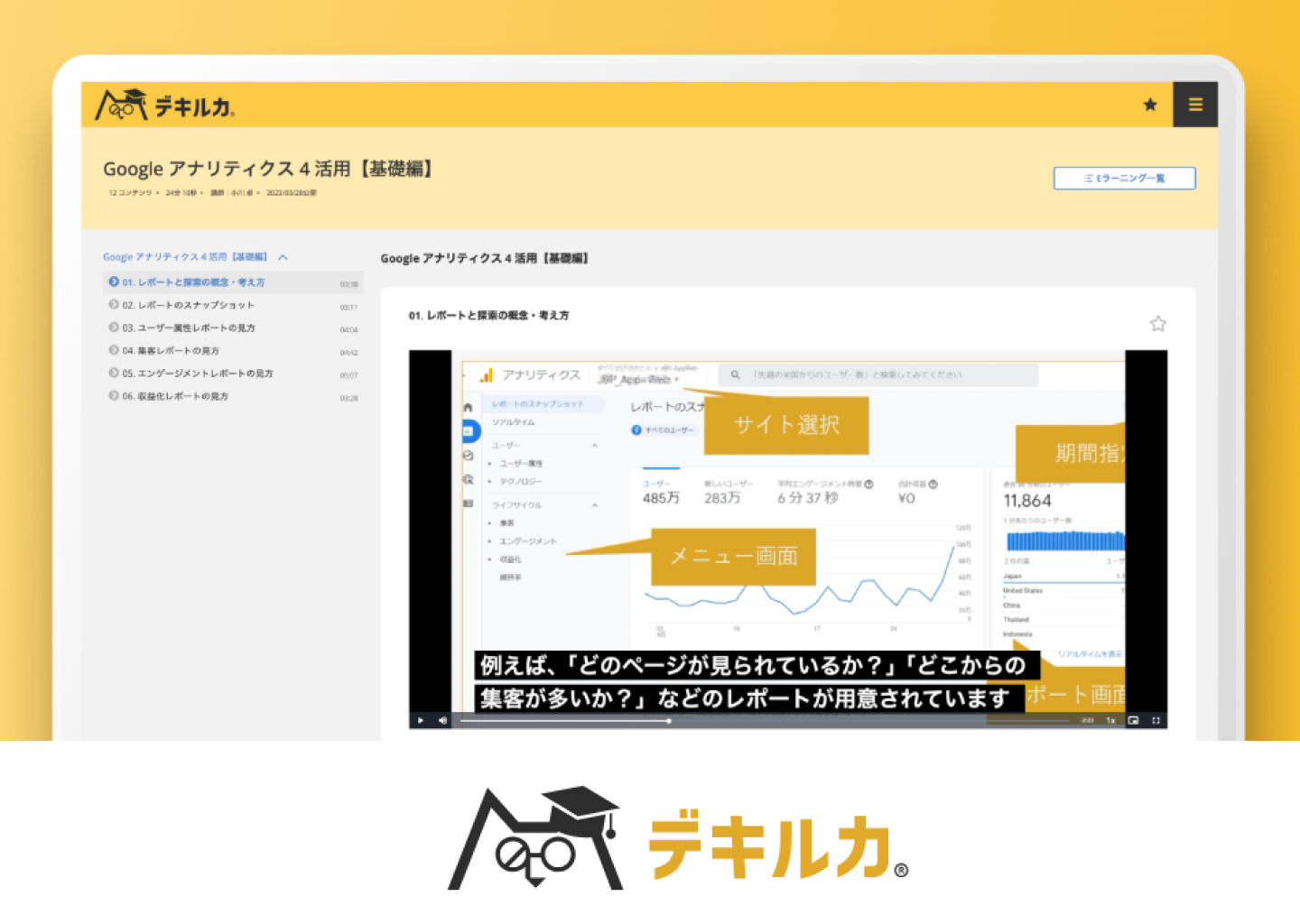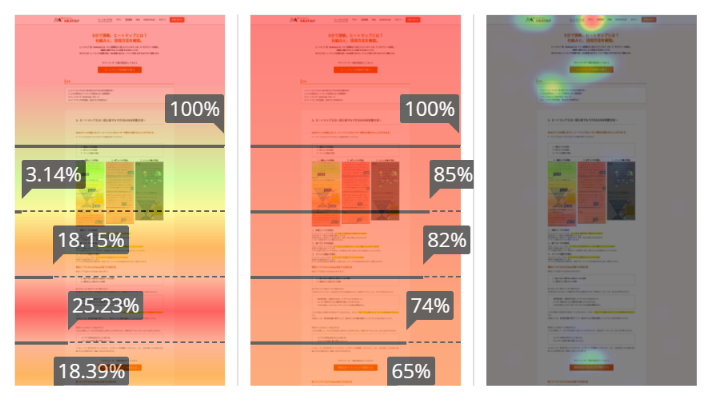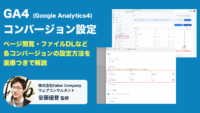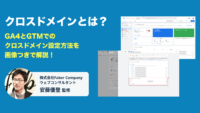【2025年最新】Google Analytics4(グーグルアナリティクス4)とは?何ができる?わかることから主機能を紹介
更新日: 2025.1.22 公開日:2018.01.04「自分のサイトはどれだけの人に見てもらえているの?」 「コンテンツはちゃんと読まれているの?」 Googleアナリティクスでそのお悩み解決できます!本記事では “Googleアナリティクスでできること”を、初心者の方でも理解できるようわかりやすく解説しました。


ウェブアナリストとして、マイクロソフト・ウェブマネー・リクルート・サイバーエージェント・アマゾンジャパンで勤務後、フリーに。複数社のChief Analytics Officerとして活動する傍ら、個人でもコンサルティング・勉強会・執筆などの活動を行っている。
GA4については以下コンテンツも参照ください。
参考:
Googleアナリティクス4(GA4)への移行どうする?現行のGA(UA)は2023年7月1日計測停止
【初心者向け】GA4の設定・導入方法と基本的な使い方
Google Analytics4(グーグルアナリティクス4)とは?何ができるの?
Google Analytics4とは、Googleが基本無料で提供しているWebページのアクセス解析ツールです。サイト訪問者数をはじめ、サイト内の移動経路、訪問者の検索キーワード、アクセスした国・地域など、サイトへのアクセスに関して様々な情報を知ることができます。
では、それらの情報はどんなことに使うのでしょうか?結論からお伝えすると、GA4のデータを使う目的は、次の2つであるということができます。
詳しくどのようなデータが把握できるのかは後述しますが、アクセスデータを見ることで、サイト全体、あるいはページごとで、どれくらい閲覧されているのか/コンバージョンが起こっているのかなどを確認することができます。そこから、サイト全体の状態が良いのか悪いのか、サイト内のどのページを改善すべきなのかなどを把握することができるのです。
・CVを生んでいるページのアクセス数をより増やし、CV数UPを狙う
・滞在時間が短いページに画像を投入して、直帰率を減らす
・女性ユーザーが多いため、デザインを女性向けに変更
ただ、気を付けなければならないのは、あくまでもGA4は”ツール”です。「登録すれば問題ない!」といったわけではまったくありません。アクセスデータを”人が見て”、課題点を”自ら導き出し”、実際に改善施策を”行動に起こす”ことが重要です。PDCAの紐解きこそが、WEB担当者の腕の見せ所なのです。
とはいえ、改善まで至るのに専門的スキルが必要になるのも間違いありません。実はSEOツール「ミエルカSEO」にはGoogle Analytics4連携機能があるので、改善までのPDCAサイクルを効率的に回すことが可能です。詳しくはこちらにて紹介してます。ご興味のある方はお問合せください。
1分学習:Google Analytics4の具体的な活用方法は?
Google Analytics4の具体的な活用方法、まだイメージが漠然としているかもしれません。そんな方は、この動画で少しでもイメージを明確にしてみましょう。
このようなGoogle Analytics4の具体的な設定・使い方については、デキルカの動画教材で詳しく解説しています。(解説者はWebアナリストとして有名な小川卓)他にもSearch Consoleの使い方や、Webマーケティングの基礎を動画で学習できるので、ぜひ無料でお試し学習をして理解を深めましょう。
参考:Googleサーチコンソールとは?できること6つ・使い方の基本をわかりやすく解説!
GA4で、実際どんなデータがわかるの?具体的な活用方法とともに紹介
GA4では、以下の4種類のデータが確認できます。


それでは、順番にみていきましょう。
1.「どんな人が」「どのくらい」訪れているか ーサイト訪問者の属性ー
当たり前のことではありますが、商材によって、ターゲットとなる年代や性別には偏りが生じます。子ども服を売っているブランドなら、ターゲットは親世代である30代~40代が多くなります。女性向けアパレルブランドなら、ターゲットはもちろん女性が多くなります。
商材のターゲットに年代や性別の偏りがあれば、当然、その商材を取り上げているサイトを訪れる人たちにも、年齢や性別の偏りが生じます。Webマーケティングでは、こうした年代や性別の偏りを考慮した上で、サイトを改善していく必要があります。
それらの偏りを把握できるのがGA4です。GA4では、以下のようなデータが確認できます。
- 年齢・性別
- 地域(国・都道府県など)
例えば、あるECサイトを訪れた人々の大半が女性だった場合、サイトのデザインを女性向けにする、などといった改善策をとることができます。また、特定の地域で店舗を展開している企業が広告を出している場合、その地域の人々がどれくらいその広告を見たりクリックしたりしているかを確認することで、広告の効果を把握することができます。
2.「どこから」訪れてきたか ー集客ー
みなさんはサイトを訪れる時、どんなふうに訪れていますか?インターネットで検索してページを開くこともあれば、SNS広告をクリックして辿り着くこともあるでしょう。このように、サイトを訪れる方法には、いろいろなものがあります。
Webマーケティングの世界では、検索や広告など「サイトを訪れるきっかけとなった場所」を「流入元」といいます。GA4では、この「流入元」について、以下のようなデータを確認することができます。
- そもそもサイトに何人来ているのか
- 初めてサイトに来た人はどこから来たのか
- 初めてサイトに来た人の数の推移
- サイトを訪れている人の流入元の内訳
- 自社で運営しているソーシャルメディアや広告から、どのくらいの人がサイトにたどり着いたのか
例えば、あるバナー広告からのサイト訪問者が期待より少ない場合は、デザインを改善して流入数アップを狙う施策をとることができます。また、送付したメルマガからの流入が普段に比べて多かった場合、そのメルマガの書き方や件名を他のメルマガにも反映させることで、流入数を増やすことができるかもしれません。
3. ページをどのくらい見ているのか、どのページに遷移(移動)したか ーサイト内行動ー
自分たちが運営しているサイトや新しく作ったページが、ちゃんと読まれてるのか、データで確認しましょう。また、どういったページがしっかり読まれるのかを知ることは、今後新しくページを作る際に活かすこともできます。GA4では、以下のようなデータを確認することができます。
- 自分が書いた記事が何回見られているか
- 動画を掲載しているページの平均滞在時間は十分か (=ちゃんと見てくれているのか)
- 先月と比べて、今月はどのページの閲覧数が増えて、減ったのか
- サイトを訪れて一番最初に見た、「第一印象」を決めるページはどれか
例えば、滞在時間が長い記事コンテンツがいくつかある場合は、きちんと読まれていると推定できるのでユーザーに評価されているコンテンツかもしれません。それらに共通する特徴をまとめ、今後新しく記事を作成する際の参考にするなどの活用法が考えられます。
4. 商品購入、資料請求などの目標をどのくらい達成したか ーコンバージョンー
それぞれのページには、目的があります。特定の商品やサービスを取り上げているランディングページ(LP)は、商品購入や資料請求をしてもらうことが目的です。また、記事コンテンツでは、商品の購入までは行かずとも、ブランド紹介ページや他の記事コンテンツも見てもらい、自社についてもっと知ってもらうことが目的となることもあります。
GA4では、その目的をどのくらい達成できているのか、つまり、コンバージョン(GA4内ではキーイベント)がどのくらい発生しているのかを把握することができます。具体的には、以下のようなデータを確認できます。
- どのくらいの人と割合がコンバージョンしたか(キーイベント数とキーイベント率)
- そのページがどのくらいコンバージョンに貢献したか
- 広告や検索など、どの流入元がコンバージョンが多いのか
キーイベント率が高い広告キャンペーンがあれば、その広告の配信比率を高くすることで、費用対効果をあげられる可能性があります。またECサイトの場合は、コンバージョンが多い商品ページのデザインを他のページに適用することで、売上アップに繋がる可能性が高まります。
GA4のデータをわかりやすく分析するために
ここまでGA4でわかるデータを紹介してきました。自分でもできる!簡単そうだ!と思われたでしょうか?おそらくそのように感じた人よりも、難しそうだと感じた人の方が多いのではないでしょうか?そこで、この章では、GA4のデータを活用して、より簡単に分析するためのコツを紹介していきます。簡単に分析するために、【4つの力】にまとめて分析する方法をお伝えしていきます。
4つの力とはなにか?
4つの力とは、「集客力」「閲覧力」「誘導力」「成果力」です。 以下で詳しく説明します。
閲覧力: コンテンツがしっかり読まれているか。主に最低限の文章量の有無、途中飽きさせないような工夫がコンテンツやレイアウト面で行われているかなどが重要になってきます。
誘導力: コンテンツを読み終わった後に他のコンテンツやページヘの誘導が行われているかを表します。関連コンテンツへのリンク有無(またはその精度)、それ以外のページヘの誘導がわかりやすい位置に置かれているかなどがこの数値に影響を与えます。
成果力: サイトで設定されているコンバージョン(目標)の達成率を表します。コンテンツとWebサイトのゴール内容がマッチしているか、コンバージョンへの導線が適切に貼られているかなどを評価する事ができます。
では、それぞれの力をGA4のどのデータで測ればよいのかというと、 以下です。
集客力:セッション数
閲覧力:滞在時間
誘導力:遷移率 ( = 1 – 直帰率)
成果力:CV数
しかし、上記の4つのデータはそれぞれ単位が異なるため、合わせて分析するのには難しい部分があります。そこで、各種数字を偏差値換算すると比較分析がしやすくなるのでオススメです。
※Excelデータを偏差値化する方法はこちらをチェック。
GA4のデータを4つの力にまとめ、偏差値化することで、より効率的にわかりやすく分析できます。
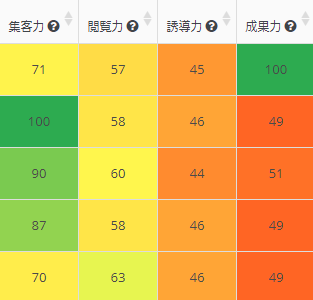
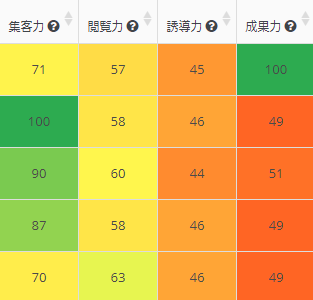
▼具体的な分析結果 (出典:ミエルカSEO「サイトレポート機能」から)※「ミエルカSEO」では【4つの力×偏差値】を自動で解析可能です。
Googleアナリティクスの限界 : できないことと解決手段とは?【ヒートマップ】
ここまでGA4でできること、わかるデータ、解析方法などをお伝えしてきました。 すべてのデータがわかり、GA4だけあればデータ解析は十分と思われたかも知れません。しかし実はGA4でも出せないデータ・できないことがあります。
それは、【ユーザーがページ内で具体的にどのような行動をとったか】を把握することです。具体的には以下の3点です。
- どこをクリックしたのか
- どこまで読んだのか
- どこを良く読んでいるのか
例えば、滞在時間が短いページを改善しようとしても、どこまで、どう読まれているのかがわからないので、改善の道筋すらわかりません。つまり、GA4でサイト内のどのページを改善すべきか把握できても、そのページの中の何を変えれば良いのかはわからないのです。
そこで便利なのが、ヒートマップツールです。ユーザーがページ内で具体的にどう行動したのかを視覚的に把握することができ、ページのどこが課題点なのか、どういった施策を行えば改善できるのかを考える際の大きなヒントとなります。ヒートマップツールがもつ主に3つの機能を紹介します。
【ヒートマップ機能① : クリックヒートマップ】
クリックヒートマップとは、下の図のように、”どこがクリックされているのか”を視覚的に分析できる機能です。
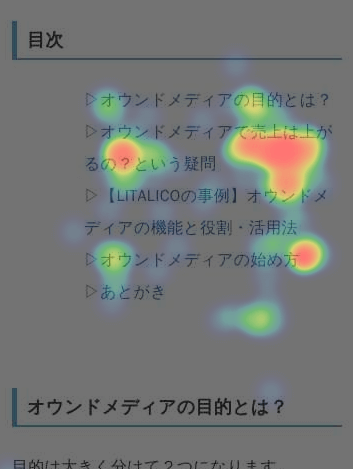
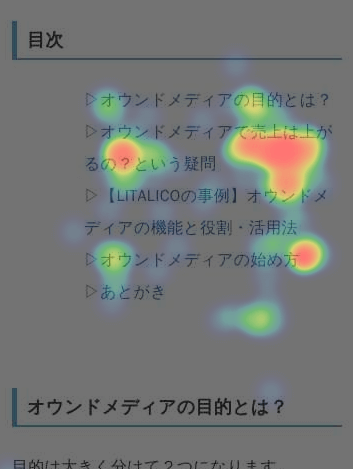
※⬆目次がよくクリックされていることがわかります。
【ヒートマップ機能② : アテンションヒートマップ】
アテンションヒートマップとは、下の図のように、どこが、重点的に熟読されているのか?を視覚的に分析できる機能です。
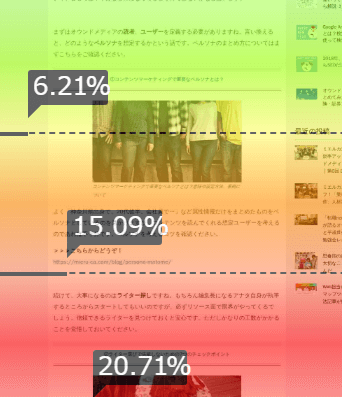
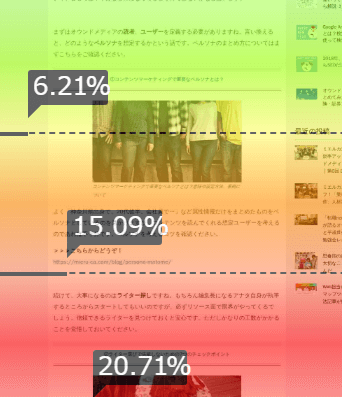
※⬆ページ上部より下部の方がよく読み込まれていることがわかります。
【ヒートマップ機能③ : スクロールヒートマップ】
スクロールヒートマップとは、下の図のように、”どこまでスクロールされているのか?=どこで離脱しているのか”を視覚的に分析できる機能です。
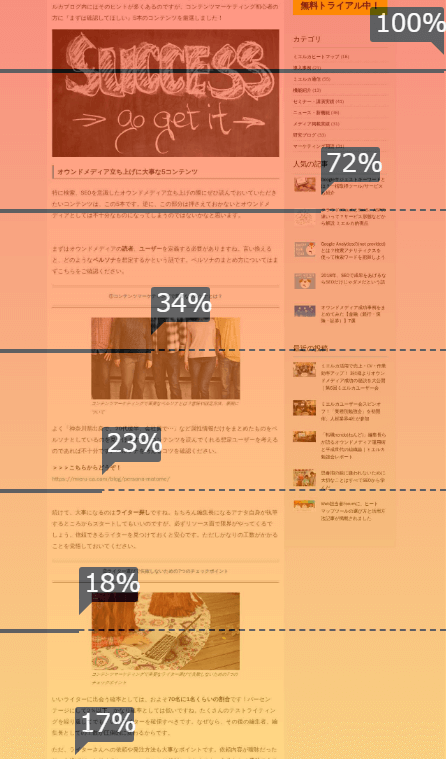
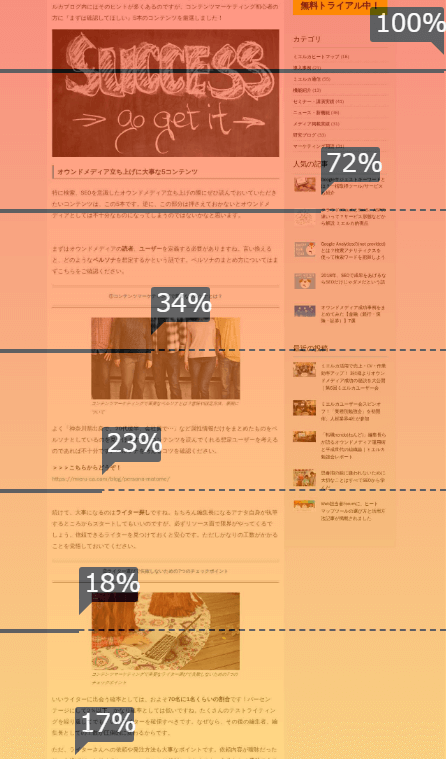
※⬆ページ下部までに約8割のユーザーが離脱していることがわかります。
▼ヒートマップ機能のまとめ
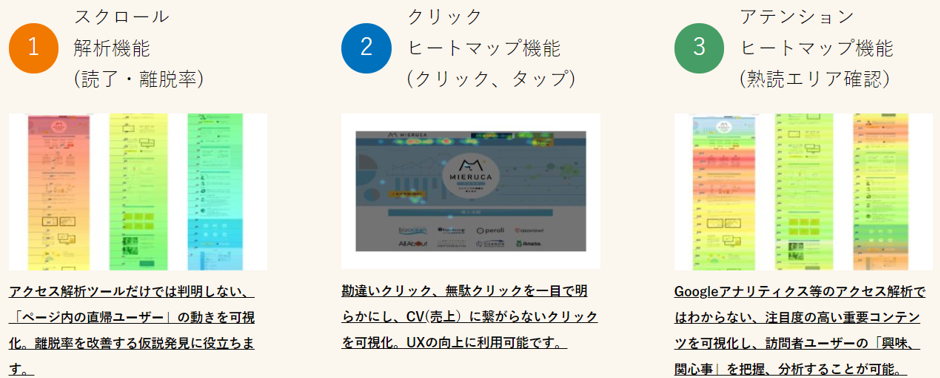
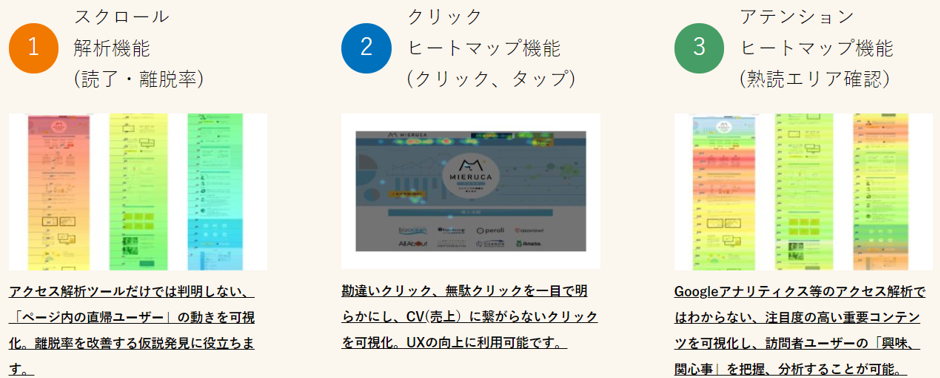
【オプション機能 : ABテスト】
一部のヒートマップツールには、ABテスト機能が付随していることもあります。ABテスト機能とは、複数のデザインを用意し、どのデザインが最もコンバージョン率が高いかを、実際にユーザーに展開して比較する手法のことです。このABテスト機能も、サイト改善には必要不可欠であると言えます。
ヒートマップデータを分析し、サイト内の課題を解決する施策を考えついても、その施策が本当に効果があるのかどうかは、やってみないとわかりません。そこでABテストを行い、施策を反映させたものと反映させていないものを比較することで、本当に成果があるのかどうかを検証することができます。万が一、その施策がコンバージョンにネガティブな影響を与えてしまうとしても、ABテストは一部のユーザーにのみ適用されているので、被害を最小限に抑えることができます。
参考:
5分で理解・ヒートマップツールとは?(英: Heat map)仕組みと活用方法を解説
ABテストとは?やり方、事例、ツールをわかりやすく解説
【2025年最新】ABテストツール12選!無料・有料ツールを徹底比較!
なお、ミエルカヒートマップは、ヒートマップ機能に加えてABテスト機能も搭載しています。ぜひ、この機会に導入をご検討ください。まずは無料トライアルから!
GA4× ヒートマップを用いた行動分析で、効率的&効果的なサイト改善を!
GA4のデータでどんなことができるのか、ご理解いただけましたでしょうか?より多くのデータを見ることができ、大変便利なツールなのは間違いありません。しかし、計測できるデータがありすぎて、逆に解析しづらいといった課題点や、、具体的な改善施策まで落ちないという難しさもあります。
ミエルカSEOでは、GA4と連携することで、GA4のデータを4つの力×偏差値というわかりやすい指標に組み直して確認することができます。またミエルカヒートマップでは、具体的な改善施策を立てるために必要なヒートマップ機能はもちろん、ABテスト機能*も提供しております。どちらも無料トライアルを実施中ですので、ご興味がございましたら、ぜひお申し込みください!
*サイトレポート機能、ABテスト機能は、ご利用できるプランに制限がございます。詳しくはお問い合わせください。
著者PROFILE
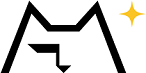
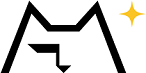
ミエルカ研究所は、人工知能と言語処理の力で、「言葉」の持つ可能性を追及、研究していくための研究所です。
SEO&コンテンツマーケティング・オウンドメディア支援ツール「ミエルカ」を提供するFaber Companyが母体となってます。
#GA4 #GA #GoogleAnalytics4 #Googleアナリティクス4 #グーグルアナリティクス4





 この記事をシェア
この記事をシェア